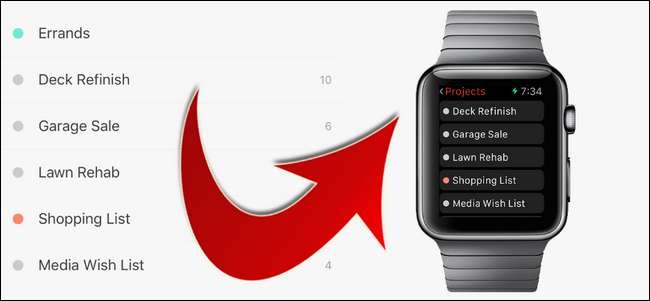
新しいAppleWatchにアプリをインストールするコツをつかんだら、それは大したことではありませんが、保護フィルムを剥がしたばかりの場合は、新しい時計がどのように機能するかについて少し戸惑うでしょう。 iPhoneから時計にアプリを取り込む方法を見てみましょう。
関連: AppleWatchにサードパーティの合併症を追加する方法
スマートフォンのベテランであれば、iPhoneでもAndroidでも関係ありませんが、日常生活に慣れています。デバイスのアプリストアアプリケーションを開き、目的のアプリを見つけて、[インストール]をクリックすると完了です。
ただし、Apple Watchにアプリケーションをインストールする場合は、AppStoreでアプリケーションを選択するよりも少し注意が必要です。アプリを見つけて時計にインストールする方法を見てみましょう。
AppleWatch互換アプリの検索
すべてのiOSアプリケーションが本質的にAppleWatchプラットフォーム(Watch OS)と互換性があるわけではありませんが、確かに多くの開発者がこの時計に参加しています。時計用のアプリは2つの方法で見つけることができます。まず、iOSデバイスのApp Storeアプリケーションで従来の方法を使用するか、AppleWebサイトのアプリケーションリストを参照してそれらを探すことができます。
App Storeアプリケーションを介してアプリを閲覧している場合、コンパニオンApple Watch / Watch OSアプリがあるアプリには、その下に「AppleWatchアプリを提供する」という名称が表示されます。
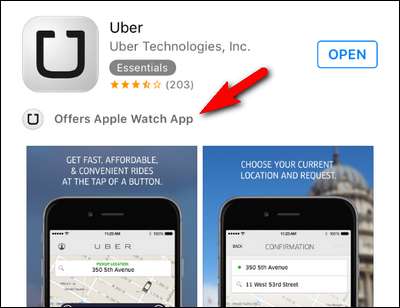
「フィットネストラッカー」や「アップルウォッチ」などの検索用語を組み合わせることで、「アップルウォッチアプリを提供する」という指定のアプリのリストをすばやく表示できます。
ただし、実際のApple Watchアプリケーションから検索する方がはるかに便利です。これは、WatchOSアプリ専用に微調整されたAppStoreインターフェイスが組み込まれているためです。
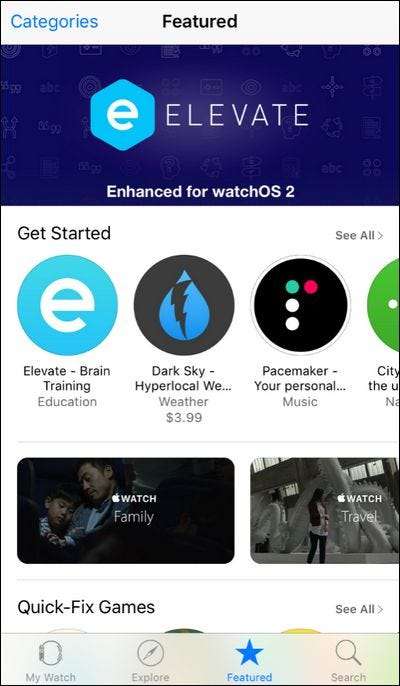
Apple Watchアプリを開いて、下部のナビゲーションパネルにある[注目]スターをタップすると、本格的なアプリストアと同じように、おすすめのアプリとアプリのジャンルを含む時計中心のアプリストアが起動します。
私たちは、お気に入りのTo DoリストソフトウェアであるTodoist用のアプリがあるかどうかを確認するつもりだったので、検索機能を使用して今すぐ検索してみましょう。
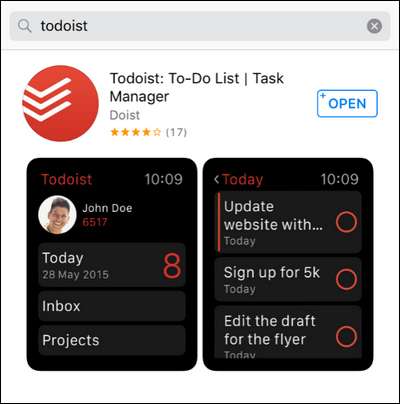
すごい!時計アプリがあります!ここで少し注意が必要です。 「開く」ボタンを押すと、時計アプリがすでにインストールされているように見えますね。ただし、[開く]をタップすると、iPhoneでTodoistアプリが開き、WatchOSアプリとは実際には何の関係もありません。時計にアプリをインストールするには、AppleWatchアプリから手動でインストールする必要があります。今それを行う方法を見てみましょう。
AppleWatchアプリを手動でインストールする
上記のTodoistウォッチアプリの例を続けて、AppleWatchアプリケーションとWatchOSアプリのインストール方法を見てみましょう。これを行うには、Apple Watchアプリを開き、メイン画面を下にスクロールして、「アプリのレイアウト」や「一般」などのデフォルトのエントリを超えて、WatchOSアプリケーションのリストに移動します。インストールしたいコンパニオンアプリ。
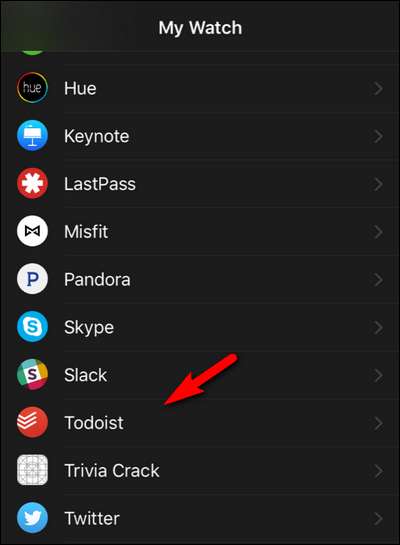
アプリケーションを選択します。
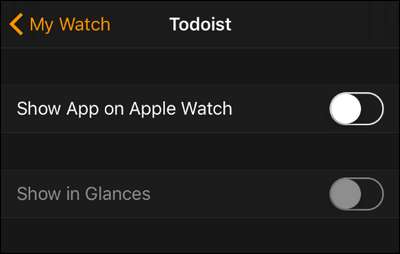
アプリケーションサブメニューには、常に「Apple Watchにアプリを表示」というエントリがあり、「Glanceで表示」というエントリがよくあります(ただし、すべてのアプリケーションがApple WatchのGlanceビューをサポートしているわけではありません)。
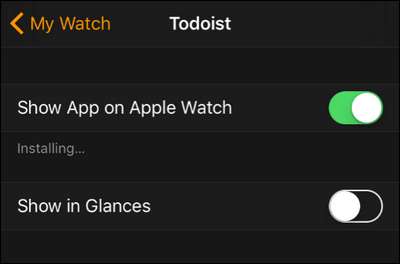
アプリケーションをインストールするには、少なくとも「Apple Watchにアプリを表示」を切り替える必要があります。必要に応じて、「Glanceに表示」を切り替えることでGlanceのリストに追加できます。

インストールが完了すると、上記のように、時計のデジタルクラウンをタップし、表示されたアプリケーションからアプリを選択することで、AppleWatchにアプリケーションが表示されます。アプリが起動すると、開発者が何を有効にしたかに応じて、クラウンや画面のタッチナビゲーションを使用できます。上記の最後のスクリーンショットでは、たとえば、Todoistプロジェクトリストにアクセスしていることがわかります。
自動インストールの有効化
有効にしたい最後の調整の1つは、自動インストールをオンに切り替えて、コンパニオンApple WatchアプリがあるiPhoneにアプリケーションをインストールすると、それらのアプリが時計に自動的にインストールされるようにすることです。
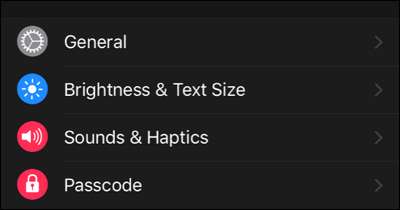
これを行うには、iPhoneでApple Watchアプリを開き、「一般」を選択するだけです。
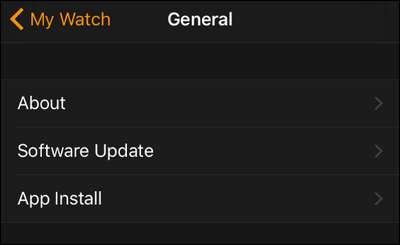
次に、[一般設定]で[アプリのインストール]を選択します。

「自動アプリインストール」をオンに切り替えると、将来的には、すべてのコンパニオンアプリが、ユーザーに代わって介入することなくAppleWatchに自動的にインストールされます。
差し迫ったAppleWatchまたはiOSの質問がありますか? [email protected]にメールを送っていただければ、できる限りお答えします。







